Обзор кнопочного телефона с большим экраном Olmio A25
Olmio A25 — доступный кнопочный телефон с большим экраном, крупной клавиатурой и отдельным рядом «горячих» клавиш под дисплеем. Модель выпускается в двух цветах и оснащена всеми функциями, необходимыми хорошей звонилке.
В обзоре далее рассмотрим технические характеристики и комплектацию Olmio A25, особенности работы, установленные приложения и возможности телефона. Если в статье нет ответа на Ваш вопрос о товаре, задайте его онлайн-консультанту на сайте или через личные сообщения нашей группы «ВКонтакте».
Содержание
- Характеристики
- Дизайн и комплектация
- Особенности работы
- Меню
- Аккумулятор
- Итог
Характеристики
- Дисплей — 2.4”, 320 × 240 пикселей
- Две SIM-карты (GSM 900/1800)
- Слот для карты памяти
- Аккумулятор — 800 мАч
- Размеры — 123.

- Вес — 58,3 г
- Фото- и видеокамера
- Bluetooth
- Виброзвонок
- FM-радио
- Светодиодный фонарик 3 LED
Дизайн и комплектация
Корпус Olmio A25 сделан из пластика, а задняя крышка украшена фактурным тиснением. На передней панели расположен цветной дисплей, над ним — разговорный динамик, а под ним — ряд «горячих» кнопок, джойстик и клавиатура. В отдельный ряд выделены кнопки для быстрого доступа к камере, калькулятору, SMS и FM-радио.
В верхней части установлен светодиодный фонарик, а в нижней — разъем microUSB, гнездо для наушников и микрофон. На задней панели помещаются камера и решетка внешнего динамика. Если снять заднюю крышку, то внутри будет отсек для аккумулятора, а также слоты для двух SIM-карт и карты памяти microSD.
Модель выпускается черном и сине-черном цветовом варианте. В комплекте: аккумуляторная батарея, зарядное устройство, а также инструкция пользователя и гарантийный талон.
Особенности работы
Перед началом работы телефон нужно заряжать при комнатной температуре не менее двух часов. Чтобы включить аппарат, нужно на несколько секунд зажать кнопку «Отмена». На клавиатуру можно поставить блок, нажав несколько кнопок. Чтобы заблокировать или разблокировать телефон, нужно нажать левую функциональную клавишу, а затем кнопку «*».
Если в работе устройства появились неполадки, например, телефон видит SIM-карту, но не проходят вызовы, не проходят SMS, контакты автоматически заносятся в черный список и т.д., рекомендуется сбросить настройки до заводских. В настройках есть отдельный подраздел «Сброс настроек». Чтобы запустить процедуру, введите пароль 0000 и нажмите левую функциональную клавишу. После сброса настроек до заводских информация на SIM-картах и карте памяти сохранится, данные не сотрутся.
Меню
На главном экране Olmio A25 отображается дата и время, состояние SIM-карт, уровень заряда батареи, активные задачи и т. д. В меню телефона несколько подразделов: журнал вызовов, контакты, мультимедиа, сообщения, инструменты, файлы, настройки, профили, аудио.
д. В меню телефона несколько подразделов: журнал вызовов, контакты, мультимедиа, сообщения, инструменты, файлы, настройки, профили, аудио.
В память телефона поместится до 300 контактов. Устройство оборудовано только одним радиомодулем, поэтому при использовании одной SIM для звонка или сообщения, вторая будет временно недоступна.
В разделе «Инструменты» расположены следующие приложения: интернет, фонарик, будильник, мировое время, секундомер, календарь, калькулятор, Bluetooth. В календаре можно настроить список задач с уведомлением по дате и времени с точностью до 1 минуты. Чтобы быстро включить фонарик, нужно удерживать клавишу «0» в течение нескольких секунд. В приложении будильника можно установить до трёх будильников с индивидуальными настройками времени, периодичности и мелодии.
Если Вы планируете использовать функцию камеры или аудиоплеера, необходимо установить карту памяти. Можно использовать телефон как плеер, но для этого обязательно установить карту памяти. Чтобы список Ваших аудиофайлов правильно отображался в приложении «Аудиоплеер», они должны храниться на карте памяти в папке «My Music».
Телефон Olmio A25 позволяет удобно работать с вызовами. Есть функция проговаривания набора номера и имени звонящего контакта, а также записи звонков, установки PIN-кода на каждую сим-карту, сокрытия номера и автоматического повтора вызова.
Аккумулятор
В телефоне установлен оригинальный аккумулятор Olmio BL-5C емкостью 800 мАч. Если аккумулятор выйдет из строя, его можно заменить аналогичным аккумулятором модели BL-5C от другого производителя.
Телефон A25 заряжается от портативного зарядного устройства с выходным напряжением 5В и максимальным выходным током до 500 мА. Используйте только комплектные батарею и зарядное устройство.
Используйте только комплектные батарею и зарядное устройство.
Итог
Olmio A25 подойдет в качестве запасного рабочего телефона или простого мобильного гаджета для пожилых людей.
- Прочный пластиковый корпус с фактурным тиснением, чтобы телефон не скользил в руке.
- Большой цветной экран с простым меню и крупным шрифтом.
- Отдельный ряд кнопок для быстрого доступа к камере, калькулятору, сообщениям и радио.
- Две сим-карты и отдельный слот для карты памяти.
- Есть проговаривание набора номера, запись разговора, озвучивание имени звонящего и т.д.
Кнопочный телефон Olmio A25 можно приобрести по ссылке внизу. На модель действует годовая гарантия от производителя.
Купить телефон Olmio A25
Понравилась статья? Поделись с друзьями
Что такое Miracast, как работает как использовать
Зеркальное отображение экрана
Прежде чем перейти к полному описанию Miracast, необходимо познакомиться с термином «отзеркаливание экрана».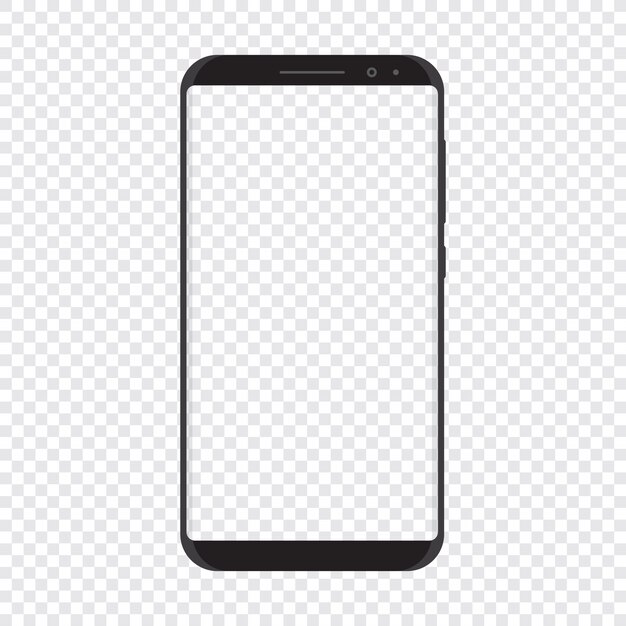
Типы отзеркаливания экрана:
1.Проводное подключение: Ваше устройство «привязано» к телевизору с помощью кабеля. Оно заключается в использовании кабеля HDMI для воспроизведения изображения с устройства на телевизор.
2.Беспроводное подключение: Этот режим используется с устройствами, которые вы можете использовать напрямую без кабеля. Многие устройства, такие как смартфоны и ноутбуки, имеют технологию беспроводного отображения. Беспроводной дисплей — это инновация, которая позволяет пользователям осуществлять потоковую передачу/трансляцию без проводов. Это означает, что все, что вы видите на экране своего телефона, планшета или ноутбука, вы можете отобразить на экране телевизора. Примером стандарта беспроводного «отзеркаливания» экрана является Miracast.
Отзеркаливание экрана
Основные области применения отзеркаливания экрана:
Пользователи могут просмотривать изображений со смартфона на большом экране телевизора, совместно использовать экран ноутбука с проектором конференц-зала в режиме реального времени и смотреть программ с домашнего кабельного телевизора на планшете.
1. Возможно отображение видео, презентаций, игр, приложений, фотографий с маленького экрана на большой экран в развлекательных, деловых и образовательных целях. Приложение может быть использовано в образовании для поддержки сотрудничества путем добавления мобильности в учебную среду. В бизнесе зеркальное отображение экрана может использоваться в случаях если необходимо представить контент, содержащийся на различных типах устройств, на большом экране. Для домашних развлечений его можно использовать при потоковой передаче фильмов, видео, изображений, мобильных игр и других материалов на телевизор.
2. Передача изображения с устройства на экран компьютера/телевизора для прямой трансляции или записи трансляций.
3. Передача содержимого экрана устройства на монитор. Например, при записи видео с помощью камеры или смартфона.
Главное преимущество этой технологии заключается в том, что она устраняет необходимость поиска нужного кабеля или соединения, избавляя пользователей от необходимости прокладывать провода и кабели.
Что такое Miracast?
Miracast — это беспроводная технология, которая используется для беспроводного подключения экранов к нашему компьютеру. Это один из стандартов беспроводных дисплеев, определенных альянсом Wi-Fi. Это протокол, который позволяет обнаружить два устройства, подключиться к ним и отобразить экран одного из них на экране другого. Его можно примерно описать как «HDMI через Wi-Fi», заменяющий кабель от устройства к дисплею.
Miracast — это одноранговая сеть для беспроводной передачи скринкастов, состоящая из соединений Wi-Fi Direct, подобно тому, что делает Bluetooth. Благодаря этому пользователи могут воспроизводить на экранах ПК содержимое различных устройств, таких как телевизор, смартфон и вообще все, что поддерживает эту технологию.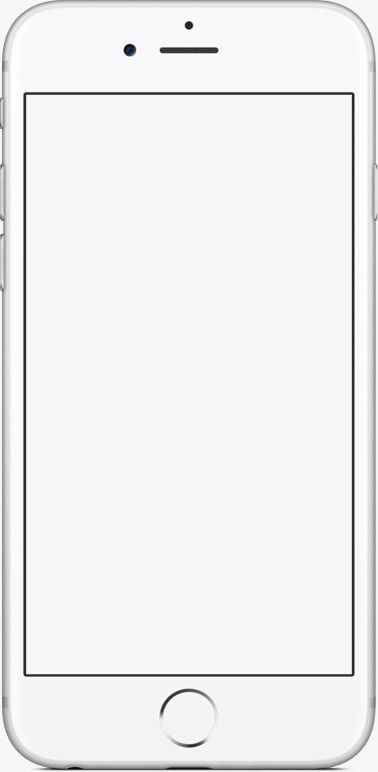
Большинство устройств последнего поколения, таких как ноутбуки, телевизоры Smart TV и мобильные телефоны, поддерживают эту технологию, поэтому скорее всего ваш девайс имеет такую возможность, а вы даже не подозреваете об этом. Для совместного использования экрана на наших устройствах потребуется беспроводное соединение. Эта технология встроена в огромное количество современных устройств во всем мире. Miracast также поддерживает разрешение до 1080p (Full HD) и объемный звук 5.1. Она также поддерживает разрешения до 4k. Через беспроводное соединение видеоданные передаются в формате H.264, который на сегодняшний день является самым распространенным стандартом кодирования HD-видео. Одним из его преимуществ является то, что в отличие от других протоколов, таких как Airplay от Apple или Google Cast от Chromecast, Miracast разработан как кроссплатформенный стандарт.
Использование Miracast при отзеркалировании экрана
Как это работает?
Когда два устройства подключаются напрямую, одно из них выполняет роль источника (передающее устройство), а другое — функцию дисплея (устройство, принимающее и отображающее контент для пользователя). С помощью Miracast вы можете смотреть контент там, где вам удобно. Miracast работает путем отправки контента через Wi-Fi Direct, инновационную технологию, предназначенную для прямой связи между устройствами, и осуществляет обмен на более высокой скорости, чем Bluetooth. Использование этой технологии позволяет передавать данные в 10 раз быстрее, чем Bluetooth, — такой поток данных важен, когда вы хотите отразить на одном экране то, что делаете на другом. При использовании Miracast на мобильном или ПК для передачи контента на экран телевизора между двумя устройствами используется сеть Wi-Fi. Как только это соединение будет установлено, данные отправляются с одного устройства на другое напрямую и без проводов.
С помощью Miracast вы можете смотреть контент там, где вам удобно. Miracast работает путем отправки контента через Wi-Fi Direct, инновационную технологию, предназначенную для прямой связи между устройствами, и осуществляет обмен на более высокой скорости, чем Bluetooth. Использование этой технологии позволяет передавать данные в 10 раз быстрее, чем Bluetooth, — такой поток данных важен, когда вы хотите отразить на одном экране то, что делаете на другом. При использовании Miracast на мобильном или ПК для передачи контента на экран телевизора между двумя устройствами используется сеть Wi-Fi. Как только это соединение будет установлено, данные отправляются с одного устройства на другое напрямую и без проводов.
В тот момент, когда связь между двумя устройствами установлена, задержки практически нет. Все, что видно на экране одного, можно увидеть на экране другого в режиме реального времени. Устройство позволяет передавать видео в разрешении FullHD или ниже с помощью кодека H. 264, а также звук 5.1. Кроме того, она поддерживает шифрование WPA2-PSK, что означает, что информация, которую мы отправляем с одного гаджета на другой, будет надежно защищена.
264, а также звук 5.1. Кроме того, она поддерживает шифрование WPA2-PSK, что означает, что информация, которую мы отправляем с одного гаджета на другой, будет надежно защищена.
Пример работы Miracast
Как Miracast защищает контент?
Miracast использует стандартную для отрасли защиту контента премиум-класса благодаря поддержке технологии High-bandwidth Digital Content Protection (HDCP). HDCP — это механизм защиты контента, который регулирует передачу медиа между устройствами, создающими защищенный контент (Sources), и устройствами отображения (Sinks). Этот элемент предназначен для защиты цифровых прав владельцев контента и поощрения их усилий сделать свой контент доступным.
h3>В чем разница между Miracast и Airplay или Chromecast?
Сравниваем Miracast с Chromecast и Airplay.
Miracast против Chromecast
Эти технологии похожи, но не одинаковы. Miracast способна зеркально отображать все с одного экрана на другой. В то время как Chromecast работает скорее как «приемник» и это устройство. Miracast — это стандартный протокол, который является частью функций Wi-Fi на новых устройствах. По сути, Miracast использует технологию, которая установлена у вас по умолчанию.
Miracast способна зеркально отображать все с одного экрана на другой. В то время как Chromecast работает скорее как «приемник» и это устройство. Miracast — это стандартный протокол, который является частью функций Wi-Fi на новых устройствах. По сути, Miracast использует технологию, которая установлена у вас по умолчанию.
Miracast против Airplay
Вместо Miracast компания Apple использует свой собственный стандарт, который называется Airplay. Он позволяет передавать потоковое видео с iPhone, iPad или Mac на Apple TV.
Чем Miracast лучше Airplay и Chromecast?
Miracast против Chromecast
В бизнес-среде Miracast может быть лучшим решением благодаря тому, что с помощью Miracast можно легко передавать изображение на экран Windows. Еще одно преимущество Miracast перед Chromecast заключается в том, что в случае с Chromecast в качестве приемника выступает только телевизор (подключенный с помощью электронного ключа).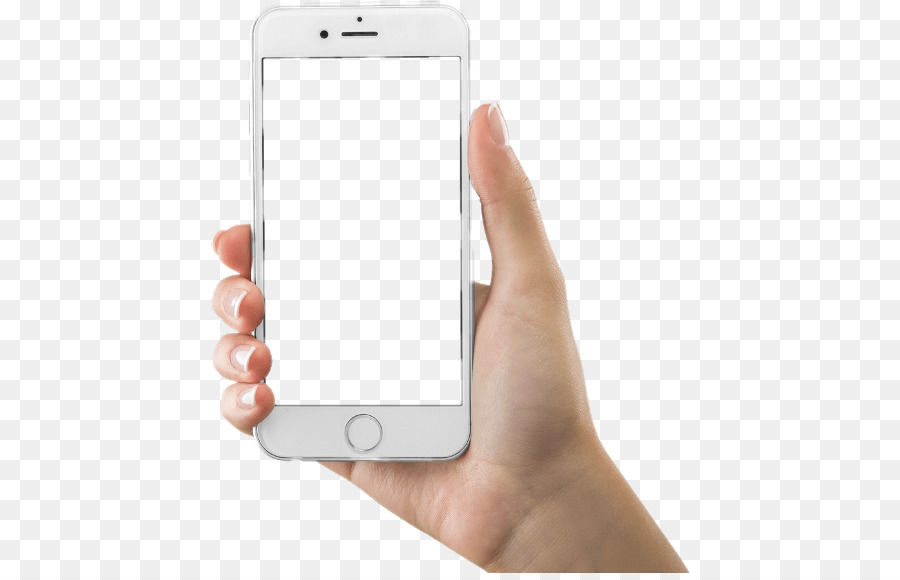 И последнее, но не менее важное: Miracast может работать, если у вас нет активного подключения к Интернету.
И последнее, но не менее важное: Miracast может работать, если у вас нет активного подключения к Интернету.
Miracast против Airplay
AirPlay работает очень хорошо, но у него есть большое ограничение — он работает только с устройствами Apple. Главное преимущество Miracast в том, что он разработан как кроссплатформенный стандарт. В отличие от протоколов AirPlay от Apple и Chromecast от Google, которые созданы для своей среды.
Устройства
Телевизоры, приставки, ноутбуки, телефоны и планшеты относятся к тем типам устройств, которые могут быть сертифицированы Miracast. Большинство последних устройств на базе Windows и Android сертифицированы Miracast. Microsoft включает Miracast в устройства, поставляемые с Windows 8.1/10. Miracast включен во многие устройства Android версии 4.2 и выше. Названия могут отличаться в зависимости от бренда.
На разных устройствах значки Miracast разные.
Как подключить
Проверьте, поддерживает ли ваше устройство Miracast
Компьютер
Прежде всего, необходимо убедиться, что ваше устройство поддерживает этот протокол. Существует несколько способов, с помощью которых вы можете это сделать.
Существует несколько способов, с помощью которых вы можете это сделать.
Попробуйте выполнить сброс
1.Одновременно нажмите клавишу Windows и клавишу P на клавиатуре.
Попробуйте выполнить сброс, нажав клавишу Windows и клавишу P.
2. Справа будут показаны варианты передачи изображения, если поддерживается Miracast.
Если Miracast поддерживается, будут показаны следующие опции.
Проверьте настройки дисплея
1. Нажмите меню Пуск, затем нажмите Настройки.
2. Нажмите «Система».
3. Нажмите «Дисплей».
4.Если ваше устройство поддерживает Miracast на нескольких дисплеях вы увидите «Подключиться к беспроводному дисплею».
После проверки того, что ваш компьютер или ноутбук поддерживает Miracast, вы можете зеркально отобразить экран на другом устройстве.
1. Откройте центр действий.
2. Нажмите кнопку «Подключить».
3. Выберите принимающее устройство
Пример для устройств Самсунг:
На последних устройствах достаточно провести пальцем сверху вниз по панели уведомлений, и там, скорее всего, будет опция для отзеркалирования экрана или включения Smart View, Включите ее.
Дисплей мобильного телефона, пустой мобильный телефон, белый png
дисплей мобильного телефона, пустой мобильный телефон, белый pngPNG ключевые слова
- пустой мобильный телефон,
- белый, Телефон
- ,
- пустой,
- мобильный,
- мобильный клипарт,
- телефонный клипарт,
- показать клипарт,
- png,
- стикер png,
- скачать бесплатно
- Размеры
- 444x833px
- Размер файла
- 36,11 КБ
- MIME-тип
- Изображение/png
изменить размер png
ширина (пкс)
высота (пкс)
Некоммерческое использование, DMCA Свяжитесь с нами
- org/ImageGallery» align=»middle»>
- довольно белый телефон iphone6, белый, пустой мобильный телефон png 908x864px 55,21 КБ
- селфи, держа пустой мобильный телефон, гаджет, рука png 1000x714px 135,3 КБ
- мобильный телефон Samsung золотая рамка, золотой, Samsung png 1100×2219пикс. 1,02 МБ
- Смартфон Vivo V9 Функциональный телефон Vivo Y71, vivo v9, гаджет, чехол для мобильного телефона png 388x652px 186,03 КБ
- мобильное украшение, рамка мобильного телефона, мобильный телефон png 285x549px 24,44 КБ
- org/ImageObject»> телефон, рука, телефон png 779x1017px 368,86 КБ
- iPhone X Мобильное приложение Портативные устройства Смартфон, смартфон, электроника, гаджет png 770x1057px 107,49 КБ
- Смартфон iPhone X, смартфон в руке, человек, держащий космический серый iPhone 6 с белым экраном, гаджет, электроника png 556x790px 224,5 КБ
- Аксессуары для мобильных телефонов Samsung Galaxy Телефон Защитные пленки для компьютеров, чехол для телефона, гаджет, электроника png 1200x1000px 2,27 МБ
- Магазин приложений Apple Мобильное приложение iPhone Google Play, яблоко, угол, прямоугольник png 1319x2346px 94,61 КБ
- org/ImageObject»> космический серый iPhone X, iPhone X iPhone 7 iOS 12 Сообщения, яблоко, угол, прямоугольник png 1264x2087px 129,08 КБ
- Смартфон iPhone Мобильный маркетинг Телекоммуникации Компьютер, смартфон, гаджет, электроника png 1599x652px 849,18 КБ
- Телефон Мобильные телефоны Fixum, Ремонт Cellulaire Жидкокристаллический дисплей Компьютерные мониторы, Ремонт мобильных телефонов PNG 499x554px 449,05 КБ
- Функциональный телефон Смартфон iPhone 6S Электронный визуальный дисплей, сломанный телефон PNG 922x1044px 1,3 МБ
- Разработка мобильных приложений Прикладное программное обеспечение iOS Android, модель мобильного телефона Creative, иллюстрация телефона, гаджет, значок телефона png 1141x1450px 940,49 КБ
- org/ImageObject»> ручной мобильный телефон, сторона, экран qu png 1210x931px 1,29 МБ
- iPhone Computer Icons, мобильный телефон, гаджет, электроника png 1024x1024px 10,71 КБ
- Смартфон iPhone 6S, рамка телефона, золотой iPhone 6, рамка, угол png 867x1780px 149,95 КБ
- iphone, белый телефон, мультфильм мобильный телефон png 418x851px 23,79 КБ
- iPhone X iPhone 8 Функциональный телефон Смартфон, iphone, 6, iPhone с синим экраном, гаджет, прямоугольник png 1419x2966px 297,48 КБ
- iPhone X iPhone 5s Макет, угол, прямоугольник png 1076x1628px 80,58 КБ
- org/ImageObject»> iPhone Samsung Galaxy Смартфон, сотовый телефон, гаджет, электроника png 500x710px 171,41 КБ
- iPhone Video Мобильное приложение Карманные устройства Веб-дизайн, мобильный сайт, гаджет, электроника png 792x1080px 615,39 КБ
- иллюстрация трех миньонов, Стюарт Миньон, миньоны, настольный iPhone, миньоны, наклейка, мобильные телефоны png 540x1600px 671,58 КБ
- граница мобильного телефона, граница мобильного телефона, белая рамка png 584x1007px 2,24 МБ
- Иллюстрация рамки iPhone, магазин приложений iPhone X Apple iOS 11, яблоко, угол, прямоугольник png 2880x5664px 3,02 МБ
- org/ImageObject»> космический серый iPhone X с изображением IOS и iPhone 4, iPhone 8 Plus, iPhone 5, iPhone X, iphone Apple, гаджет, электроника png 868x1740px 994,89 КБ
- Смартфон Компьютерные иконки Телефон Сенсорный экран, телефонный звонок, электроника, гаджет png 1200x1200px 12,64 КБ
- Защитные пленки для экрана iPhone 6s Plus Адаптер переменного тока для iPhone 6 Plus Компьютерные мониторы, закаленное стекло iphone x PNG 1181x1075px 1,63 МБ
- серебристый Android-смартфон с чехлами, iPhone 4 iPhone X Зарядное устройство для мобильных телефонов Аксессуары для мобильных телефонов Телефон, чехол для телефона, гаджет, электроника png 1202x1688px 2,17 МБ
- org/ImageObject»> макет iphoneX, чертеж прототипа, прототип мобильного телефона png 364x727px 6,11 КБ
- iPhone Samsung Galaxy Смартфон, рука держит сотовый телефон, человек, держащий Samsung Galaxy S4, гаджет, электроника png 1488x1581px 268,21 КБ
- серебристый iPhone 5s, Смартфон Функциональный телефон, мобильный телефон iphone, синий, гаджет png 1066×1997 пикселей 802,6 КБ
- золотой iPhone 8 и 8 Plus, iPhone 8 iPhone X iPhone 4 Смартфон T-Mobile, iPhone, мобильный телефон X, гаджет, электроника png 912x931px 494,89 КБ
- логотип телефона, iPhone Телефонный звонок Смартфон, телефон, электроника, текст png 994x1000px 363 КБ
- org/ImageObject»> синий телефон внутри значка круга, символ телефонного звонка смартфон звонит, телефон, синий, текст png 1024x1024px 16,36 КБ
- серебристый iPhone X и космический серый iPhone X, iPhone X, iPhone 8, iPhone 7, телефон Face ID, iphone x, гаджет, электроника png 900x1300px 888,86 КБ
- держит телефон, рука, держи png 1193x1609px 858,36 КБ
- Samsung Galaxy S9 Samsung Galaxy S8 2018 Всемирный мобильный конгресс Huawei P20, Samsung, фиолетовый, электроника png 904x1260px 808,77 КБ
- iPhone WhatsApp Logo, WhatsApp, значок вызова, трава, мобильные телефоны png 1457x1455px 503,07 КБ
- org/ImageObject»> четыре смартфона Samsung Android, функциональный телефон Смартфон WhatsApp Instagram Социальная сеть, redes sociales, компьютерная сеть, гаджет png 560x450px 156,06 КБ
- Функциональный телефон Аксессуары для мобильных телефонов Мобильное устройство Pattern, Телефон, гаджет, значок телефона png 767x1631px 98,07 КБ
- космический серый iPhone 5s, смартфон iPhone, макет, электроника, гаджет png 500x900px 45,23 КБ
- Мобильные телефоны Компьютерные иконки Телефон, значок телефона, текст, значок телефона png 980x980px 34,95 КБ
- зарядное устройство для мобильных телефонов, линия связи, линии передачи данных png 1600x1200px 361,46 КБ
- org/ImageObject»> логотип с черным циферблатом, WhatsApp Email Computer Icons, WhatsApp, текст, мобильные телефоны png 1600x1600px 28,04 КБ
- модель телефона bbk, белый телефон, модель телефона машина png 658x1349px 268,59 КБ
- Компьютерные иконки Телефонный звонок Символ, телефон, логотип, монохромный png 1707x1707px 46,37 КБ
- Рамки iPhone Смартфон, Iphone, угол, гаджет png 519x1024px 38,45 КБ
- iPhone Смартфон Карманные устройства Обслуживание клиентов Аксессуары для мобильных телефонов, Iphone, электроника, компьютер png 1200x1200px 1,17 МБ
Смартфон С Прозрачным Экраном Изображение PNG — Рамка Мобильного Телефона Скачать
Вы здесь: Клипарт Скачать » Смартфон с прозрачным экраном Png Image — Рамка мобильного телефона Скачать
Смартфон с прозрачным экраном Png Image — Скачать рамку для мобильного телефона Это изображение клипарта имеет прозрачный фон и формат PNG.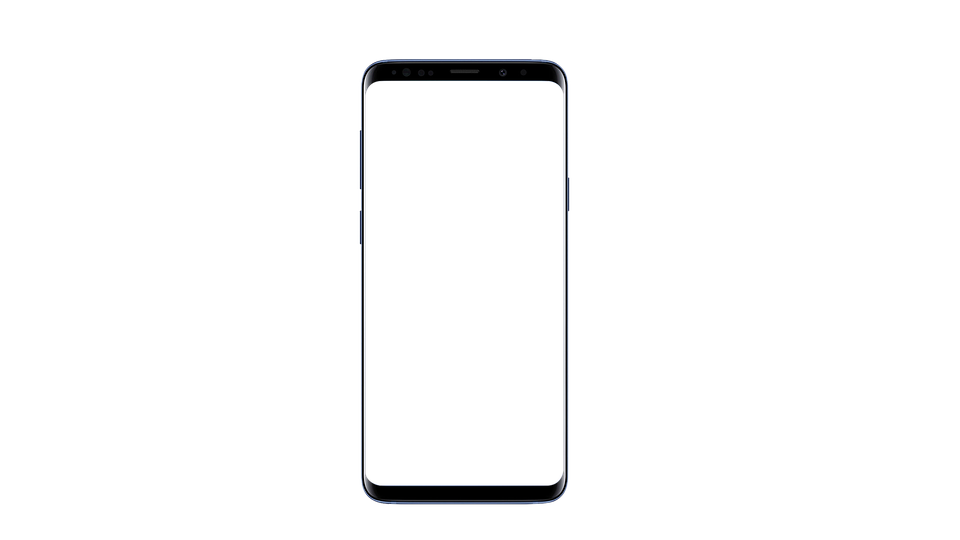 Вы можете скачать (1023×1761) Смартфон С Прозрачным Экраном Изображения PNG — Рамка Мобильного Телефона Скачать png картинку бесплатно. Это высокое качество и простота в использовании. Кроме того, найдите больше png клипартов телефонный клипарт, бесплатный pdf клипарт, пламя клипарт. Пожалуйста, не забудьте поделиться им с друзьями, если хотите.
Вы можете скачать (1023×1761) Смартфон С Прозрачным Экраном Изображения PNG — Рамка Мобильного Телефона Скачать png картинку бесплатно. Это высокое качество и простота в использовании. Кроме того, найдите больше png клипартов телефонный клипарт, бесплатный pdf клипарт, пламя клипарт. Пожалуйста, не забудьте поделиться им с друзьями, если хотите.
Если вы обнаружите какие-либо неприемлемые изображения на ClipartMax.com, свяжитесь с нами, и мы примем соответствующие меры.
Отчет DMCA
Обратный поиск изображения
Просмотров: 43
Скачиваний: 21
- Разрешение: 1023×1761
- Имя: Смартфон С Прозрачным Экраном Изображения PNG — Рамка Мобильного Телефона Скачать
- Лицензия: Личное использование
- Формат файла: PNG
- PNG Размер: 112 КБ
Связанные теги:
телефон пдф пламя значок телефона винтажная рамка бизнес цветок вызов фоторамка абстрактный винтаж контакт рамка винтаж плоский золотая рамка батарея цветочный кнопка орнамент старый телефон украшение смартфон линия зарядное устройство кадры цветы рамка почта цветочная рамка электронная почта свадьба власть этикетка фон декоративный сотовый телефон СМИ кабель линии случай
Скачать PNG
Регистрация не требуется.

